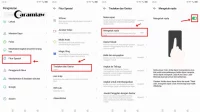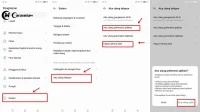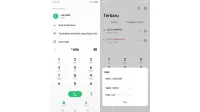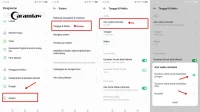Infinix telah menjadi pemain utama di pasar smartphone, secara konsisten menawarkan perangkat dengan fitur kaya dengan harga yang kompetitif. Infinix Note 30 adalah tambahan terbaru dalam lini produknya, menjanjikan spesifikasi dan kinerja yang mengesankan tanpa menguras kantong.
Infinix Note 30 adalah salah satu smartphone terbaru dari Infinix yang menawarkan berbagai fitur canggih dengan harga terjangkau. Salah satu fungsi yang sering digunakan oleh pengguna smartphone adalah mengambil tangkapan layar atau screenshot. Dalam artikel ini, kita akan membahas beberapa cara untuk melakukan screenshot di HP Infinix Note 30.
Cara Screenshot di HP Infinix Note 3
1. Fitur Pintasan
Scroll kebawah untuk melihat pintasan dan pilih icon tangkapan layar , jika tidak menemukan munculkan terlebih dahulu dengan cara dibawah ini :
- Pilih icon tiga titik
- Edit pintasan
- Tambahkan pintasan icon screenshot
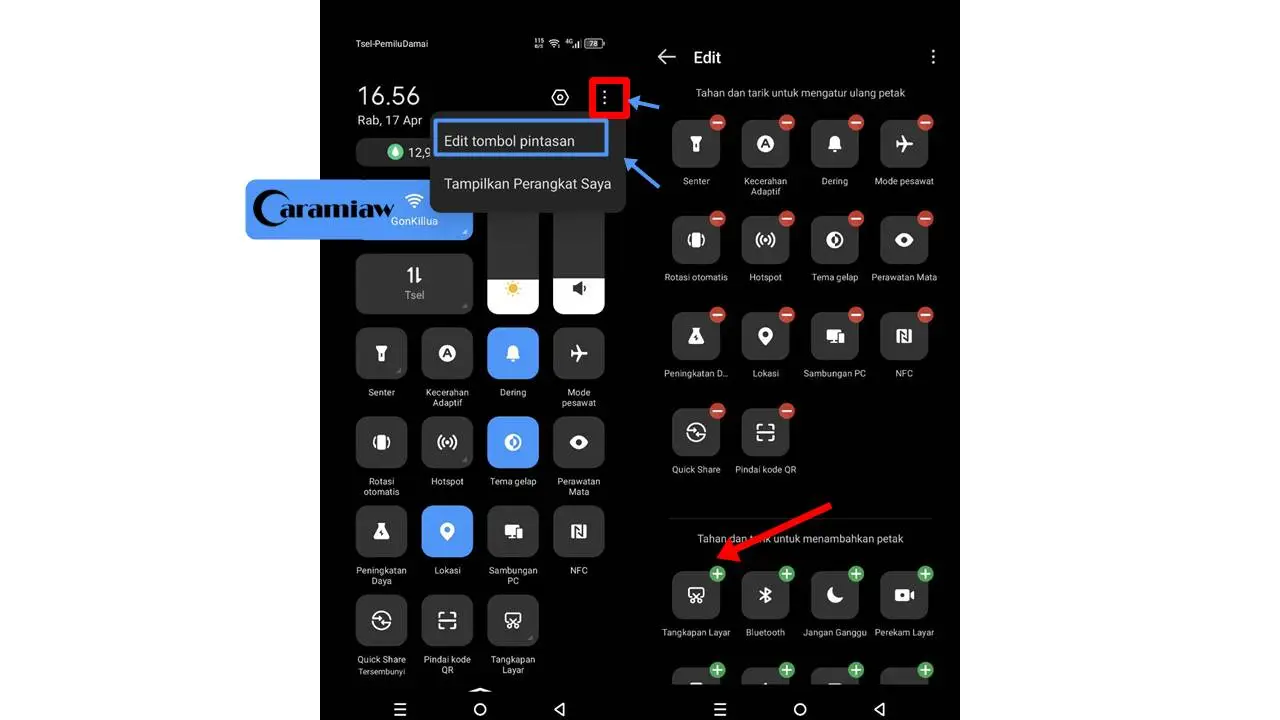
2. Menggunakan Tombol Fisik
Salah satu cara paling umum untuk mengambil screenshot di HP Infinix Note 30 adalah dengan menggunakan kombinasi tombol fisik. Cukup tekan tombol daya dan tombol volume bawah secara bersamaan dan tahan selama beberapa detik. Layar akan berkedip, menandakan bahwa screenshot telah berhasil diambil.

Menggunakan Kombinasi Tombol Power dan Volume
Alternatif lainnya adalah dengan menggunakan kombinasi tombol power dan volume. Tekan dan tahan tombol power bersamaan dengan tombol volume bawah untuk beberapa detik. Sama seperti sebelumnya, layar akan berkedip untuk menunjukkan bahwa screenshot telah berhasil disimpan.
Keuntungan dan Kelemahan Metode Screenshot
Masing-masing metode memiliki keuntungan dan kelemahan tersendiri. Metode menggunakan tombol fisik dan kombinasi tombol power dan volume relatif mudah dilakukan dan tidak memerlukan pengaturan tambahan.
Namun, mereka dapat membutuhkan waktu yang sedikit lebih lama untuk dieksekusi. Sementara itu, fitur screenshot bawaan dapat lebih cepat dan mudah dilakukan, tetapi memerlukan sedikit latihan untuk menguasainya.
3. Cara Screenshot 3 Jari
Infinix Note 30 juga dilengkapi dengan fitur screenshot bawaan yang memudahkan pengguna untuk mengambil tangkapan layar dengan cepat dan mudah. Cukup buka layar atau aplikasi yang ingin Anda screenshot, lalu geser tiga jari dari atas ke bawah layar untuk mengambil screenshot.
Atur pengaturan terlebih dahulu untuk mengaktifkan fitur ss 3 jari ini dengan cara sebagai berikut
- Pengaturan
- Fitur Spesial
- Tindakan dan Gestur
- Tangkapan Layar
- Aktifkan sampai hijau fitur : Tangkapan Layar Penuh dan Sebagian”
- Selesai
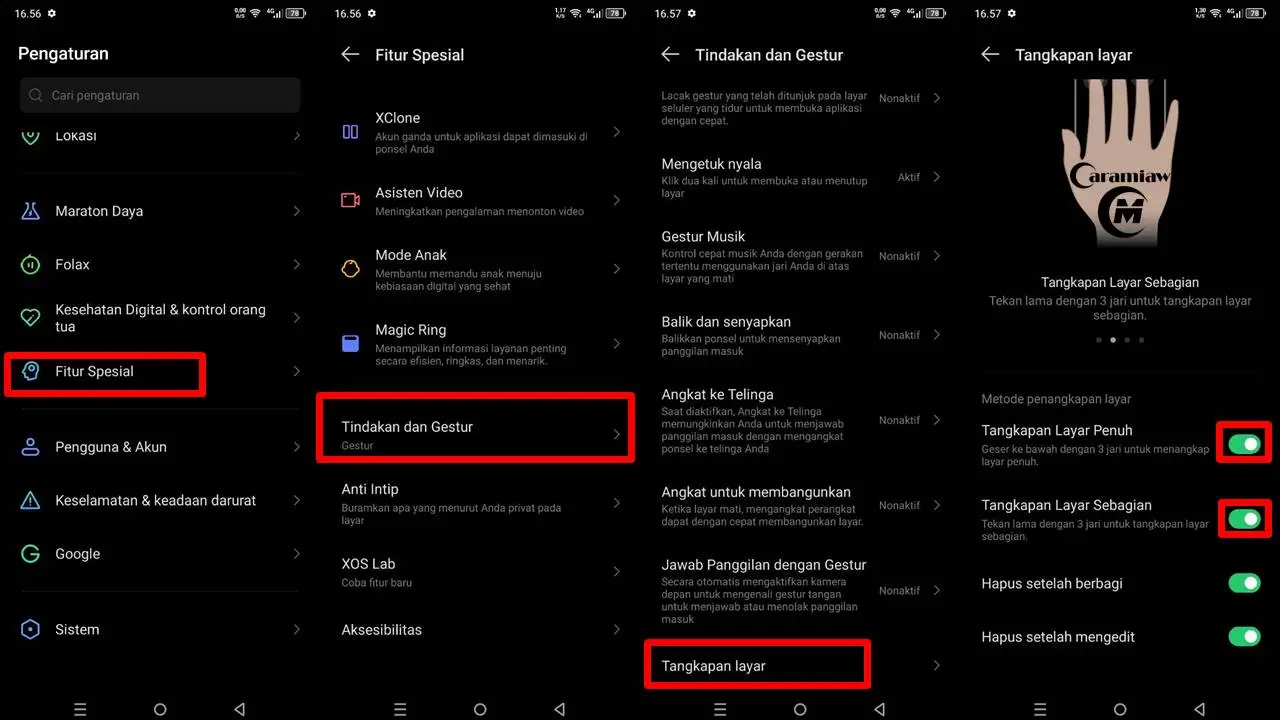
Langkah-langkah untuk Menggunakan Fitur Screenshot 3 Jari
Ini dia petunjuk bagi pemula cara screenshot infinix note 30 :
1. Buka Layar atau Aplikasi yang Ingin Anda Screenshot
– Pastikan Anda berada di layar atau aplikasi yang ingin Anda ambil tangkapan layarnya.
2. Letakkan Tiga Jari Anda di Layar
– Tempatkan tiga jari Anda secara horizontal di atas layar HP Infinix Note 30.
3. Geser Tiga Jari Anda ke Bawah
– Geser tiga jari Anda ke bawah layar dengan lembut. Anda akan melihat efek animasi yang menandakan bahwa tangkapan layar telah berhasil diambil.
4. Cek Galeri untuk Melihat Hasilnya
– Setelah Anda mengambil tangkapan layar, cek galeri HP Infinix Note 30 Anda untuk melihat hasilnya. Tangkapan layar akan disimpan di dalam folder khusus yang biasanya bernama “Screenshots”.
Wajib baca bagi yang punya hp baru :
Keuntungan Menggunakan Fitur Screenshot 3 Jari
- Cepat dan Mudah:
Menggunakan tiga jari untuk mengambil tangkapan layar merupakan cara yang cepat dan mudah.
- Tidak Memerlukan Tombol Fisik:
Anda tidak perlu menggunakan tombol fisik untuk mengambil tangkapan layar, sehingga dapat mengurangi risiko kerusakan pada perangkat.
– Praktis: Fitur screenshot 3 jari memungkinkan Anda untuk mengambil tangkapan layar dengan satu gerakan, tanpa harus mencari tombol tertentu.
Potensi Masalah dan Solusi yang Mungkin
- Tangkapan Layar Tidak Terlihat di Galeri:
Jika tangkapan layar tidak muncul di galeri, coba restart perangkat Anda dan periksa kembali.
- Tidak Bekerja dengan Baik di Beberapa Aplikasi:
Fitur ini mungkin tidak berfungsi dengan baik di beberapa aplikasi tertentu. Cobalah menggunakan metode alternatif jika mengalami masalah.
Dengan fitur screenshot 3 jari di HP Infinix Note 30, Anda dapat dengan mudah mengambil tangkapan layar dengan cepat dan praktis. Cobalah langkah-langkah yang telah dijelaskan di atas untuk memanfaatkan fitur ini dan menangkap momen-momen penting dengan mudah.
Tips untuk Mengoptimalkan Screenshot
- Pastikan layar smartphone bersih dari jejak jari atau noda lainnya sebelum mengambil screenshot.
- Aktifkan grid pada layar untuk membantu mengatur objek yang akan difoto.
- Gunakan metode yang paling nyaman dan mudah untuk Anda.
Dengan mengikuti salah satu dari metode di atas, Anda dapat dengan mudah mengambil screenshot di HP Infinix Note 30. Selain itu, dengan sedikit latihan dan eksperimen, Anda dapat mengoptimalkan kualitas dan hasil dari screenshot tersebut.
Pertanyaan yang Sering Diajukan (FAQ)
1. Apakah fitur screenshot di HP Infinix Note 30 mudah digunakan?
– Ya, Infinix Note 30 dilengkapi dengan fitur screenshot yang mudah digunakan, memungkinkan pengguna untuk mengambil tangkapan layar dengan cepat dan mudah.
2. Berapa lama waktu yang dibutuhkan untuk mengambil screenshot menggunakan metode tombol fisik?
– Waktu yang dibutuhkan untuk mengambil screenshot menggunakan metode tombol fisik adalah hanya beberapa detik.
3. Apakah ada aplikasi pihak ketiga yang dapat digunakan untuk mengambil screenshot di Infinix Note 30?
– Ya, ada beberapa aplikasi pihak ketiga yang tersedia di Google Play Store yang dapat digunakan untuk mengambil screenshot di Infinix Note 30.
4. Apakah hasil screenshot akan disimpan secara otomatis di galeri?
– Ya, hasil screenshot akan disimpan secara otomatis di galeri HP Infinix Note 30 setelah diambil.
5. Dapatkah saya mengambil tangkapan layar dari video yang sedang diputar di HP Infinix Note 30?
– Ya, Anda dapat mengambil tangkapan layar dari video yang sedang diputar di HP Infinix Note 30 menggunakan salah satu metode yang telah disebutkan sebelumnya.
Dengan fitur screenshot 3 jari di HP Infinix Note 30, Anda dapat dengan mudah mengambil tangkapan layar dengan cepat dan praktis. Cobalah langkah-langkah yang telah dijelaskan di atas untuk memanfaatkan fitur ini dan menangkap momen-momen penting dengan mudah.
6. Apakah semua HP Infinix Note 30 dilengkapi dengan fitur screenshot 3 jari?
– Ya, hampir semua model HP Infinix Note 30 dilengkapi dengan fitur screenshot 3 jari.
7. Apakah fitur screenshot 3 jari memerlukan pengaturan tambahan?
– Tidak, fitur ini sudah tersedia secara default di HP Infinix Note 30 dan tidak memerlukan pengaturan tambahan.
8. Bisakah saya mengambil tangkapan layar di mana saja di layar menggunakan fitur screenshot 3 jari?
– Ya, Anda dapat mengambil tangkapan layar di mana saja di layar menggunakan fitur screenshot 3 jari, asalkan Anda meletakkan tiga jari di atas layar.
9. Apakah saya bisa menonaktifkan fitur screenshot 3 jari?
– Ya, Anda dapat menonaktifkan fitur screenshot 3 jari melalui pengaturan HP Infinix Note 30.
10. Apakah fitur ini mempengaruhi kinerja baterai HP Infinix Note 30?
– Tidak, fitur ini tidak memiliki dampak signifikan pada kinerja baterai HP Infinix Note 30.